在日常使用电脑的过程中,我们经常会遇到C盘空间不足的问题。C盘通常是系统盘,随着软件安装、系统更新等操作,其空间会逐渐被占用。为了保证电脑的正常运行速度,将文件从C盘迁移到D盘是一个有效的解决方案。本文将详细介绍如何安全、高效地完成这一过程。
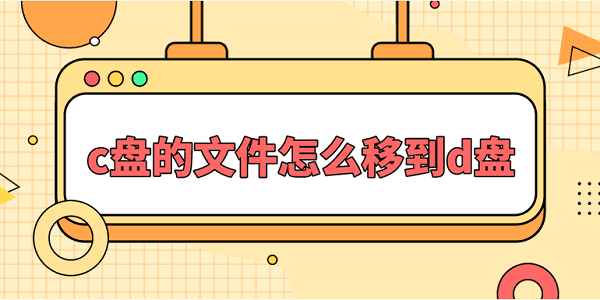
一、准备工作
在开始迁移文件之前,有几项准备工作需要完成:
1、备份重要文件:确保所有重要文件都已备份,避免在迁移过程中造成文件丢失或损坏。
2、清理C盘:使用磁盘清理工具删除不必要的临时文件和系统文件,释放C盘空间。
3、检查D盘空间:确认D盘有足够的空间来接收从C盘迁移过来的文件。
二、手动迁移文件
1、选择文件:打开C盘,浏览并选择你想要迁移的文件或文件夹。可以通过按住Ctrl键来选择多个文件。
2、复制或剪切:右键点击所选文件,选择“复制”或“剪切”。复制操作会保留原文件,而剪切操作会在迁移后删除原文件。
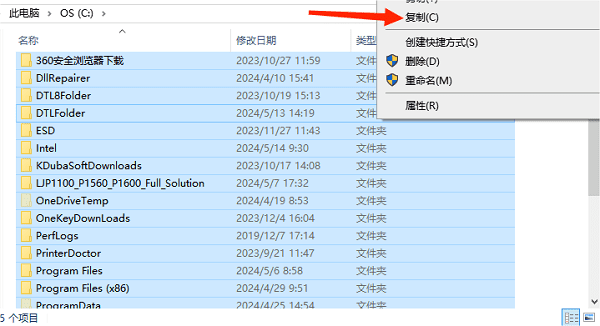
3、粘贴文件:打开“此电脑”,找到并双击打开D盘,在D盘中选择一个合适的位置,右键点击空白处,选择“粘贴”。
三、使用百贝C盘助手
百贝C盘助手是一款实用的系统优化工具,其“一键搬家”功能特别针对C盘空间紧张的用户设计,旨在帮助用户轻松地将C盘中的文件或文件夹迁移到其他盘符,如D盘,以释放C盘空间,提高系统运行效率。
1、您只需打开百贝C盘助手,进入“一键搬家”模块,然后选择需要迁移的文件或文件夹。

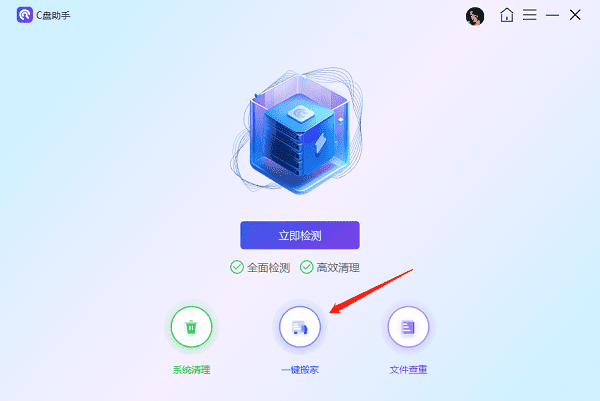
2、软件会自动扫描并列出C盘中的可迁移文件,用户可以根据自己的需求进行选择。
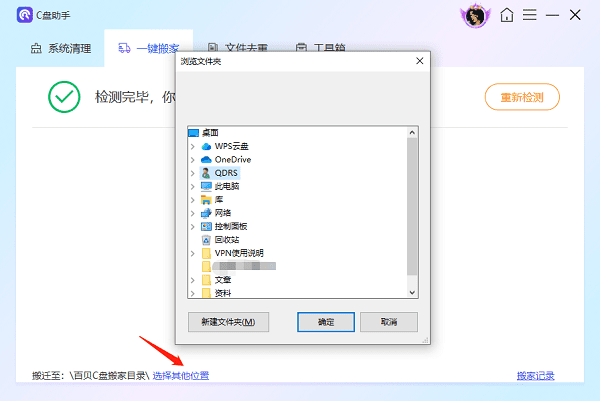
3、接下来,需要指定迁移的目标盘符和文件夹,然后点击“开始搬家”按钮,等待开始自动迁移文件。
四、使用命令提示符迁移
对于高级用户,还可以使用命令提示符来执行文件迁移。
1、打开命令提示符:搜索“cmd”,以管理员身份运行命令提示符。
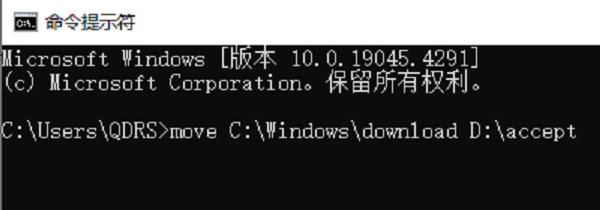
2、使用move命令:输入move C:\路径\文件名 D:\目标路径,按回车执行。
以上就是c盘的文件移到d盘的方法步骤。希望对大家有所帮助。如果遇到网卡、显卡、蓝牙、声卡等驱动的相关问题都可以下载“驱动人生”进行检测修复,同时驱动人生支持驱动下载、驱动安装、驱动备份等等,可以灵活的安装驱动。


